Ответ на действие отправки в диалоговом окне
Важно!
Примеры кода в этом разделе основаны на версии 4.6 и более поздних версиях пакета SDK Bot Framework. Если вы ищете документацию по более ранним версиям, см. раздел Расширения сообщений — пакет SDK версии 3 в папке Resources документации.
В этом документе описывается, как приложение реагирует на команды действий, такие как диалоговое окно пользователя (называемое модулем задач в TeamsJS версии 1.x) отправки.
После отправки пользователем диалогового окна веб-служба получает сообщение вызова с идентификатором composeExtensions/submitAction команды и значениями параметров. У вашего приложения есть пять секунд, чтобы ответить на вызов.
Возможны следующие варианты ответа:
- Без ответа: используйте действие отправки, чтобы активировать процесс во внешней системе, и не предоставляйте пользователю никакого отзыва. Он полезен для длительных процессов и для предоставления обратной связи поочередно. Например, вы можете оставить отзыв с упреждающим сообщением.
- Другое диалоговое окно. Вы можете ответить дополнительным диалогом в рамках многоэтапного взаимодействия.
- Ответ карточкой: вы можете ответить карточкой, с которой пользователь может взаимодействовать или вставлять в сообщение
- Адаптивная карточка из бота: вставьте адаптивную карточку непосредственно в беседу.
- Запросите у пользователя данные для проверки подлинности.
- Запросите у пользователя дополнительную настройку.
Если приложение не отвечает в течение пяти секунд, клиент Teams дважды повторяет запрос, прежде чем отправит сообщение об ошибке Не удается связаться с приложением. Если бот отвечает после истечения времени ожидания, ответ игнорируется.
Примечание.
- Приложение должно отложить любые длительные действия после того, как бот ответит на запрос вызова. Результаты длительных действий могут быть доставлены в виде сообщения.
- У вашего приложения есть пять секунд, чтобы ответить на сообщение вызова.
Для проверки подлинности или настройки после того, как пользователь завершит процесс, исходный вызов будет повторно отправлен в веб-службу. В следующей таблице показано, какие типы ответов доступны в зависимости от расположения commandContext вызова расширения сообщения:
| Тип ответа | Создание | Панель команд | Сообщение |
|---|---|---|---|
| Ответ карточкой | ✔️ | ✔️ | ✔️ |
| Другое диалоговое окно | ✔️ | ✔️ | ✔️ |
| Бот с адаптивной карточкой | ✔️ | ❌ | ✔️ |
| Без ответа | ✔️ | ✔️ | ✔️ |
Примечание.
- При выборе пункта Action.Submit через карты ME отправляется действие вызова с именем composeExtensions, где значение равно обычной полезной нагрузке.
- При выборе Action.Submit через беседу вы получите сообщения с именем onCardButtonClicked, где значение равно обычным полезным данным.
Если приложение содержит бот для беседы, установите его в беседе, а затем загрузите диалоговое окно. Бот полезен для получения дополнительных контекстов для диалогового окна. Для установки чат-бота см. раздел Запрос на установку чат-бота.
Событие вызова submitAction
Ниже приведены примеры получения сообщения вызова.
protected override async Task<MessagingExtensionActionResponse> OnTeamsMessagingExtensionSubmitActionAsync(
ITurnContext<IInvokeActivity> turnContext, MessagingExtensionAction action, CancellationToken cancellationToken) {
//code to handle the submit action
}
Ответ с помощью карточки, вставленной в область создания сообщения
Самый распространенный способ ответа на запрос composeExtensions/submitAction — вставить карточку в область создания сообщения Пользователь отправляет карточку в беседу. Дополнительные сведения об использовании карточек см. в разделе Карточки и действия с карточками.
protected override async Task<MessagingExtensionActionResponse> OnTeamsMessagingExtensionSubmitActionAsync(
ITurnContext<IInvokeActivity> turnContext, MessagingExtensionAction action, CancellationToken cancellationToken)
{
var response = new MessagingExtensionActionResponse
{
ComposeExtension = new MessagingExtensionResult
{
AttachmentLayout = "list",
Type = "result",
},
};
var createCardData = ((JObject)action.Data).ToObject<CreateCardData>();
var card = new HeroCard
{
Title = createCardData.Title,
Subtitle = createCardData.Subtitle,
Text = createCardData.Text,
};
var attachments = new List<MessagingExtensionAttachment>();
attachments.Add(new MessagingExtensionAttachment
{
Content = card,
ContentType = HeroCard.ContentType,
Preview = card.ToAttachment(),
});
response.ComposeExtension.Attachments = attachments;
return response;
}
Ответ с помощью другого диалогового окна
Вы можете ответить на submitAction событие дополнительным диалоговым окном. Это полезно в следующих сценариях:
- Собрать большой объем информации.
- Динамически изменить сбор данных на основе вводимых пользователем данных.
- Проверить данные, отправленные пользователем, и повторно отправить форму с сообщением об ошибке, если что-то пошло не так.
Метод ответа совпадает с ответом на исходное событие fetchTask. Если вы используете пакет SDK Bot Framework, одно и то же событие запускает оба действия отправки. Для использования этой функции необходимо добавить логику, определяющую правильный ответ.
Ответ бота с адаптивной карточкой
Примечание.
Чтобы получить ответ бота с помощью адаптивной карточки, необходимо добавить
botобъект в манифест приложения и определить требуемую область для бота. Используйте для бота тот же идентификатор, что использует расширение для сообщений.Outlook не поддерживает ответ бота с адаптивной карточкой.
Вы также можете ответить на submitAction, вставив сообщение с адаптивной карточкой в канал с помощью бота. Пользователь может просмотреть сообщение перед его отправкой. Это полезно в сценариях, когда вы собираете информацию от пользователей перед созданием ответа адаптивной карточки или когда вы обновляете карточку после того, как кто-то взаимодействует с ней.
В следующем сценарии показано, как приложение Polly настраивает опрос, не включая этапы настройки в беседу канала:
Чтобы настроить опрос, выполните указанные ниже действия.
Пользователь выбирает расширение сообщения для вызова диалогового окна.
Пользователь настраивает опрос с помощью диалогового окна.
Когда пользователь отправляет диалоговое окно, приложение использует предоставленные сведения для создания опроса в виде адаптивной карточки и отправляет ее в ответ
botMessagePreviewклиенту.Пользователь может просмотреть сообщение адаптивной карточки, прежде чем бот вставит его в канал. Если приложение не является участником канала, выберите
Sendего, чтобы добавить его.Примечание.
- Пользователи также могут выбрать
Editсообщение, которое возвращает их в исходное диалоговое окно. - Взаимодействие с адаптивной карточкой изменяет сообщение перед отправкой.
- Пользователи также могут выбрать
После выбора
Sendпользователем бот отправляет сообщение в канал.
Ответ на первоначальное действие отправки
Диалоговое окно должно отвечать на исходное composeExtensions/submitAction сообщение с помощью предварительного просмотра карточки, которую бот отправляет в канал. Пользователь может проверить карточку перед отправкой и попытаться установить бота в беседе, если бот уже установлен.
protected override async Task<MessagingExtensionActionResponse> OnTeamsMessagingExtensionSubmitActionAsync(
ITurnContext<IInvokeActivity> turnContext, MessagingExtensionAction action, CancellationToken cancellationToken)
{
dynamic createCardData = ((JObject) action.Data).ToObject(typeof(JObject));
var response = new MessagingExtensionActionResponse
{
ComposeExtension = new MessagingExtensionResult
{
Type = "botMessagePreview",
ActivityPreview = MessageFactory.Attachment(new Attachment
{
Content = new AdaptiveCard("1.0")
{
Body = new List<AdaptiveElement>()
{
new AdaptiveTextBlock() { Text = "FormField1 value was:", Size = AdaptiveTextSize.Large },
new AdaptiveTextBlock() { Text = Data["FormField1"] as string }
},
Height = AdaptiveHeight.Auto,
Actions = new List<AdaptiveAction>()
{
new AdaptiveSubmitAction
{
Type = AdaptiveSubmitAction.TypeName,
Title = "Submit",
Data = new JObject { { "submitLocation", "messagingExtensionFetchTask" } },
},
}
},
ContentType = AdaptiveCard.ContentType
}) as Activity
}
};
return response;
}
События отправки и изменения botMessagePreview
Расширение для сообщений должно отвечать на два новых типа вызовов composeExtensions/submitAction: value.botMessagePreviewAction = "send" и value.botMessagePreviewAction = "edit".
protected override async Task<MessagingExtensionActionResponse> OnTeamsMessagingExtensionBotMessagePreviewEditAsync(
ITurnContext<IInvokeActivity> turnContext, MessagingExtensionAction action, CancellationToken cancellationToken)
{
//handle the event
}
protected override async Task<MessagingExtensionActionResponse> OnTeamsMessagingExtensionBotMessagePreviewSendAsync(
ITurnContext<IInvokeActivity> turnContext, MessagingExtensionAction action, CancellationToken cancellationToken)
{
//handle the event
}
Ответ на изменение botMessagePreview
Если пользователь редактирует карточку перед отправкой, выбрав команду Изменить, вы получите вызов composeExtensions/submitAction с value.botMessagePreviewAction = edit. Ответьте, возвращая отправленное диалоговое окно в ответ на начальный composeExtensions/fetchTask вызов, который начал взаимодействие. Пользователь может запустить процесс, повторно введите исходные сведения. Используйте доступные сведения, чтобы обновить диалоговое окно, чтобы пользователю не нужно было заполнять все сведения с нуля.
Дополнительные сведения об ответе на исходное событие fetchTask см. в разделе Ответ на исходное событиеfetchTask.
Ответ на отправку botMessagePreview
После того как пользователь нажмет кнопку Отправить, вы получите вызов composeExtensions/submitAction с value.botMessagePreviewAction = send. Веб-служба должна создать и отправить сообщение с адаптивной карточкой в беседу, а также ответить на вызов.
protected override async Task<MessagingExtensionActionResponse> OnTeamsMessagingExtensionBotMessagePreviewSendAsync(
ITurnContext<IInvokeActivity> turnContext, MessagingExtensionAction action, CancellationToken cancellationToken)
{
var activityPreview = action.BotActivityPreview[0];
var attachmentContent = activityPreview.Attachments[0].Content;
var previewedCard = JsonConvert.DeserializeObject<AdaptiveCard>(attachmentContent.ToString(),
new JsonSerializerSettings { NullValueHandling = NullValueHandling.Ignore });
previewedCard.Version = "1.0";
var responseActivity = Activity.CreateMessageActivity();
Attachment attachment = new Attachment()
{
ContentType = AdaptiveCard.ContentType,
Content = previewedCard
};
responseActivity.Attachments.Add(attachment);
// Attribute the message to the user on whose behalf the bot is posting
responseActivity.ChannelData = new {
OnBehalfOf = new []
{
new
{
ItemId = 0,
MentionType = "person",
Mri = turnContext.Activity.From.Id,
DisplayName = turnContext.Activity.From.Name
}
}
};
await turnContext.SendActivityAsync(responseActivity);
return new MessagingExtensionActionResponse();
}
Атрибуция пользователей для сообщений ботов
В сценариях, когда бот отправляет сообщения от имени пользователя, приписывание сообщения этому пользователю помогает взаимодействовать и отображать более естественный поток взаимодействия. Эта функция позволяет боту отображать сообщения от имени пользователя с именем пользователя, отображаемым в заголовке ответа адаптивной карточки.
На следующих изображениях отображается сообщение адаптивной карточки, отправленное ботом. Левое изображение без атрибута пользователя, а правое изображение — с атрибутом пользователя. На изображении с атрибуцией пользователя в заголовке Адаптивной карточки отображается имя пользователя в формате : имя пользователя с помощью бота (Megan Bowen via Poll).
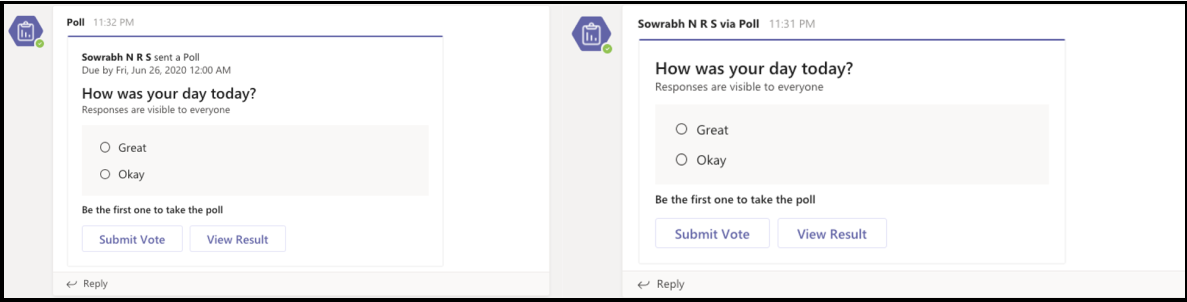
Чтобы использовать атрибуцию пользователей в командах, необходимо добавить сущность упоминания OnBehalfOf в ChannelData в полезные данные Activity, отправляемые Teams.
// Attribute the message to the user on whose behalf the bot is posting
responseActivity.ChannelData = new {
OnBehalfOf = new []
{
new
{
ItemId = 0,
MentionType = "person",
Mri = turnContext.Activity.From.Id,
DisplayName = turnContext.Activity.From.Name
}
}
};
Сведения о схеме сущности OnBehalfOf
В следующем разделе приводится описание сущностей в массиве OnBehalfOf:
| Поле | Тип | Описание |
|---|---|---|
itemId |
Целое число | Описывает идентификацию элемента. Его значение должно быть равно 0. |
mentionType |
String | Описывает упоминание пользователя. |
mri |
String | Идентификатор ресурса сообщения (MRI) пользователя, от имени которого отправляется сообщение. Имя отправителя сообщения будет отображаться как "<имя> пользователя> через <бота". |
displayName |
String | Имя пользователя. Используется в качестве резервного варианта в случае, если разрешение имен недоступно. |
Пример кода
| Название примера | Описание | .NET | Node.js | Манифест |
|---|---|---|---|---|
| Действие расширения для сообщений Teams | В этом примере показано, как определить команды действий, создать диалоговое окно и ответить на действие отправки диалога. | Просмотр | Просмотр | Просмотр |
| Предварительный просмотр действия расширения сообщений | В этом примере показано, как использовать предварительную версию действий в расширениях обмена сообщениями с помощью Bot Framework версии 4. | Просмотр | Просмотр | Просмотр |
| Поиск в расширении для сообщений Teams | В этом примере показано, как создать расширение сообщений на основе поиска. Он выполняет поиск пакетов NuGet и отображает результаты в расширении обмена сообщениями на основе поиска. | Просмотр | Просмотр | Просмотр |
Дальнейшие действия
Дополнительные ресурсы
Platform Docs